Mallipohjaisen sovelluksen jakelu ratkaisun avulla
Mallipohjaiset sovellukset jaetaan ratkaisun osana. Kun mallipohjainen sovellus on luotu, saadaan muissa ympäristöissä käytettäviksi pakkaamalla sovellus ratkaisuksi ja viemällä se sitten zip-tiedostoon.
Kun sovellus (.zip-tiedosto) on tuotu kohdeympäristöön, pakattua sovellusta voi käyttää, kunhan käyttäjillä on sovelluksen taulukoiden edellyttämät käyttöoikeusroolit.
Mahdollisuus siirtää ratkaisuja ympäristöstä toiseen muodostaa perustan sovelluksen elinkaaren hallinnan käyttämisellä luoduissa tuotteissa.
Tässä artikkelissa käsitellään ratkaisujen käyttämisen perustoimintoja. Ratkaisujen käytön tarkat ohjeet on tässä artikkelissa.
Sovelluksen lisääminen ratkaisuun
Sovelluksen jakamista varten on luotava ratkaisu, jotta sovellus voidaan pakata vientiä varten.
Kirjaudu Power Appsiin.
Valitse vasemmassa ruudussa ensin Ratkaisut ja sitten Uusi ratkaisu. Jos nimikettä ei ole sivupaneelissa, valitse ... Lisää ja valitse sitten haluamasi nimike.
Tee ominaisuudet valmiiksi Uusi ratkaisu -sivulla ja valitse Tallenna. Lisätietoja: Ratkaisun luominen
Ratkaisu-sivu tulee näkyviin. Valitse Lisää aiemmin luotu, valitse Sovellus, valitse Mallipohjainen sovellus, valitse ratkaisuun lisättävä sovellus ja valitse lopuksi Lisää.
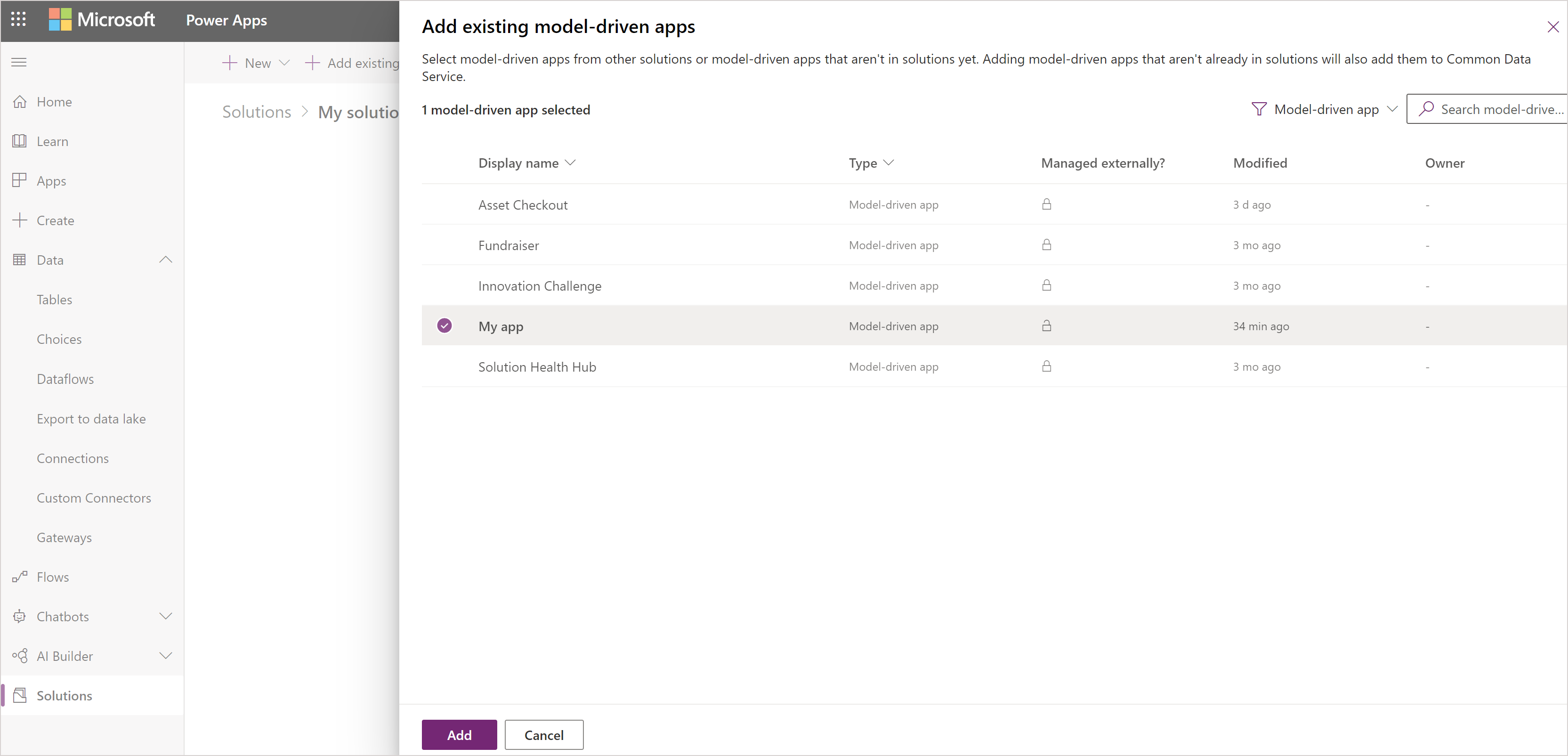
Jos Pakollisia osia puuttuu -sivu avautuu, tarvittavat osat, kuten taulukot, näkymät, lomakkeet, kaaviot ja sivustokartta, jotka ovat sovelluksen osia, kannattaa lisätä valitsemalla Kyllä, lisää pakolliset osat. Valitse OK.
Ratkaisun vieminen
Sovelluksen jakelu siten, että se voidaan tuoda muihin ympäristöihin tai tuoda saataville Microsoft AppSourcessa, edellyttää ratkaisun vientiä zip-tiedostoon. Tällöin zip-tiedosto, joka sisältää sovelluksen ja osat, voidaan tuoda toisiin ympäristöihin.
Valitse vasemmassa siirtymisruudussa Ratkaisut Power Appsissa. Jos nimikettä ei ole sivupaneelissa, valitse ... Lisää ja valitse sitten haluamasi nimike.
Avaa tarvittava ratkaisu ja valitse sitten työkalurivillä Vie.
Ennen vientiä -ruudussa kannattaa valita ensin Julkaise kaikki muutokset ja Tarkista ongelmat ja vasta sitten Seuraava.
Hyväksy Vie tämä ratkaisu -ruudussa annettu kasvava versionumero tai anna jokin muu numero. Valitse sitten Ei-hallittu tai Hallittu ja valitse lopuksi Vie. Lisätietoja ratkaisupaketin tyypeistä on kohdassa Ratkaisun yleiskatsaus.
Huomautus
Ratkaisu viedään yleensä hallittuna, koska projektin käsittelyä halutaan jatkaa nykyisessä ympäristössä. Ratkaisujen ei-hallitut versiot kannattaa mieltää Microsoft Power Platform -resurssien lähteeksi ja lähteen hallintajärjestelmään sisäänkuitatuiksi. Ei-hallittuja ratkaisuja ei kannata vielä muihin kuin kehitysympäristöihin.
.zip-tiedosto muodostetaan selaimen ja asetusten mukaisesti ja kopioidaan ladattavien tiedostojen oletuskansioon. Paketin tiedostonimi perustuu ratkaisun yksilöivään nimeen, johon liitetään alaviivat ja ratkaisun versionumero.
Huomautus
Kun sovellus viedään ratkaisun avulla, sovelluksen URL-osoitetta ei viedä.
Ratkaisun tuominen
Kun saat ratkaisun zip-tiedoston, joka sisältää sovelluksen, jonka haluat tuoda, avaa Ratkaisujen osat -sivu ja tuo ratkaisu. Kun ratkaisu on tuotu, sovellus on käytettävissä ympäristössä.
Kirjaudu Power Appsiin.
Valitse vasemmassa ruudussa ensin Ratkaisut ja sitten työkalurivillä Tuo. Jos nimikettä ei ole sivupaneelissa, valitse ... Lisää ja valitse sitten haluamasi nimike.
Selaa zip-tiedostoon ja valitse Seuraava.
Valitse Tuo ja odota ratkaisun tuontia. Ratkaisun monimutkaisuus määrittää, miten kauan tuonti kestää.
Katso myös
Ratkaisujulkaisijan etuliitteen muuttaminen
Huomautus
Voitko kertoa meille dokumentaatiota koskevan kielimäärityksesi? Vastaa lyhyeen kyselyyn. (Huomaa, että tämä kysely on englanninkielinen.)
Kyselyyn vastaaminen kestää noin seitsemän minuuttia. Henkilökohtaisia tietoja ei kerätä (tietosuojatiedot).